谷歌翻译与必应翻译:哪个更好? 2022年的深度展望
已发表: 2022-10-13寻找将您的内容翻译成其他语言的方法? 如果您不想全部使用字典,那么您可能有兴趣查看一些流行的机器翻译服务。 这就是谷歌翻译与必应翻译发挥作用的地方!
在这篇文章中,我们将两者相互竞争,看看哪一个在最常见的用例中处于领先地位。 稍后,我们还将向您展示如何以最简单的方式翻译您的网站内容。
我们将比较和对比谷歌翻译和必应翻译在三个主要领域提供的功能:
- 可用语言️
- 特点和易用性️
- 价钱
可用语言
谷歌翻译和必应翻译都提供 100 多种语言可供选择。 然而,它们中的许多是同一种语言的版本或方言,所以仅仅看数字并不能让我们正确地了解谁处于领先地位。
如果您想自己进行一些认真的调查,以下是每个工具可用的语言的完整列表:
- 谷歌翻译中可用的语言
- 必应翻译中可用的语言
您可能已经注意到,Bing Translate 是 Microsoft Translator 的简化版本——旨在通过 Bing 搜索引擎访问。 因此,可用语言的目录与主要的 Microsoft 翻译工具中的目录相同。
好的,谷歌翻译和必应翻译的语言目录有什么不同吗?
是的! 确实有区别。
撇开西班牙语、英语、法语、德语等流行语言,任何自尊的翻译工具都应该有,你会发现不太常见的语言的主要区别。
例如,如果您想翻译班巴拉语、白俄罗斯语、博杰普尔语、宿务语、科西嘉语、世界语、母羊语、瓜拉尼语、豪萨语或艾马拉语的文本,您只能在 Google 翻译中进行。 另一方面,如果您对加拿大中部的因纽纳克敦和因纽特语、大溪地语、藏语、上索布语、尤卡特克玛雅语甚至克林贡语感兴趣,那么必应翻译就是!
另外,要记住的另一件事是,即使对于两种工具中都可用的语言,某些翻译方法仍可能会受到语言的限制。 例如,语音翻译不适用于所有语言,无论是图像翻译还是离线翻译。
此外,翻译质量因语言而异。 基于这些理由,谷歌翻译与必应翻译之间没有普遍的赢家。
最终的翻译质量将取决于您使用的语言对。 例如,我发现在谷歌翻译中翻译英语西班牙语似乎效果更好,而在必应翻译中翻译英语波兰语更令人印象深刻。
不过,好消息是,您可以在使用任何一种工具之前自行进行一些快速测试。
功能和易用性
谷歌翻译和必应翻译都允许你以几种主要方式使用他们的工具——或者通过几个不同的界面。 首先,这两种工具都有基于 Web 的原生界面。
- 要使用谷歌翻译进行随意翻译,您可以前往此处。
- 要将 Bing 翻译用于相同目的,您可以转到此处。
除此之外,谷歌翻译还提供适用于 Android 和 iOS 的免费应用程序。 Bing 本身没有应用程序,但该工具的父解决方案有一个应用程序 - 微软翻译。
除了随意翻译之外,每个工具还有一个 API,可用于与您自己的应用程序、网站或您正在开发的任何其他解决方案或任何第三方解决方案集成。 说到第三方解决方案,您实际上会发现相当多的应用程序是由其他开发人员构建的,它们利用 Google 的翻译 API 并将其打包成一个全新的界面。
然而,对于初学者来说,让我们专注于任一工具的 Web 界面:
使用必应翻译
在 Bing 翻译中,您可以先在左侧框中选择源语言,也可以直接开始输入并让 Bing 猜测您使用的语言。 当然,您要翻译的语言必须手动选择。
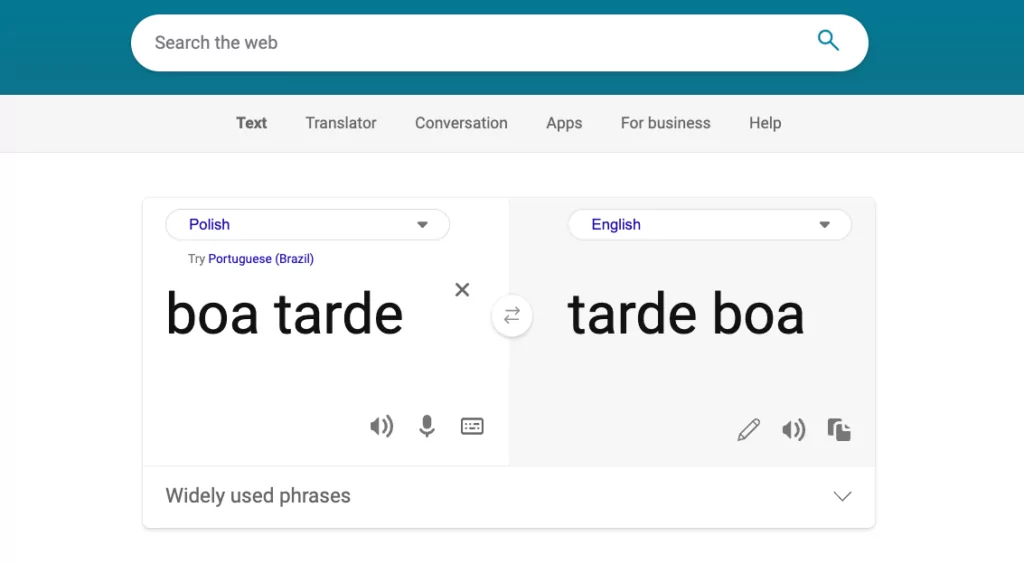
必应翻译会自动以您选择的语言呈现您的文本。
然后,您可以选择建议对翻译文本进行编辑、大声朗读或将其复制到剪贴板。
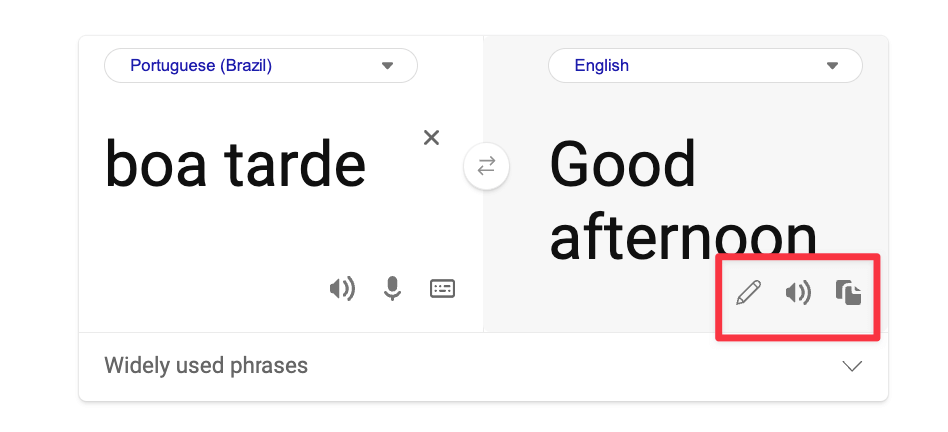
您可能还会注意到标有“广泛使用的短语”的主要翻译框正下方的部分。 单击后,必应会向您显示给定语言中最流行的短语。 如果您想在国外快速沟通,这会很有帮助。
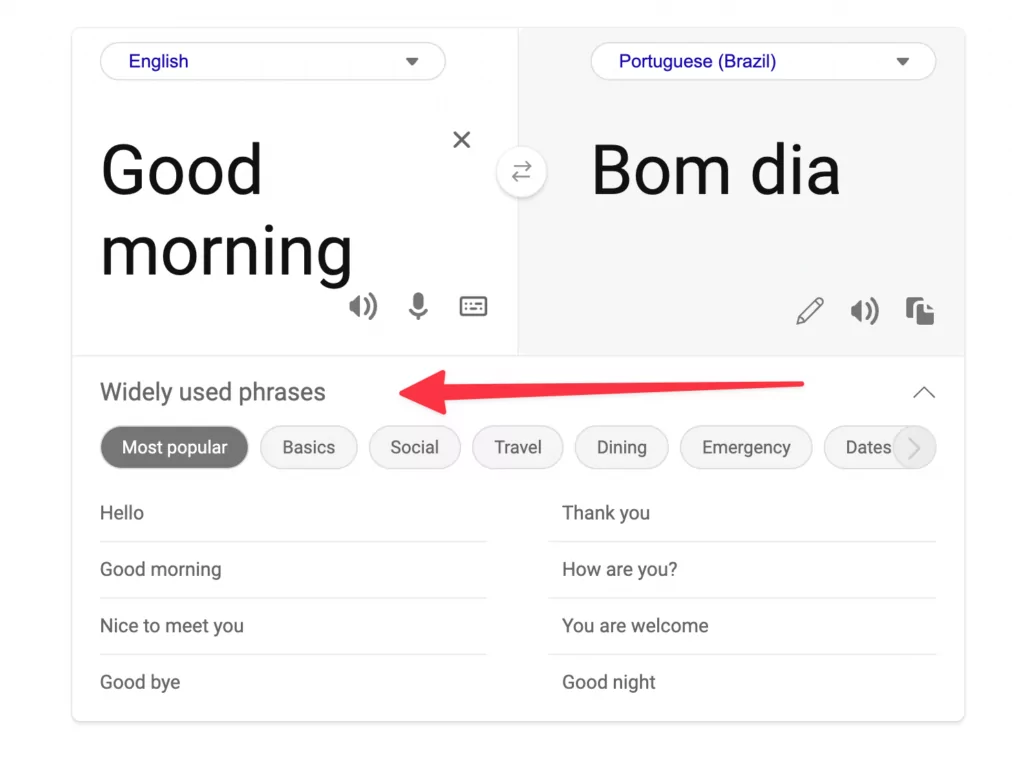
使用谷歌翻译
这并不奇怪,但谷歌翻译的主界面与 Bing 的非常相似。 毕竟,制作在线翻译工具的好方法并不多。
首先,您可以开始输入一个短语,Google 会尝试猜测该语言。 或者,您可以从下拉列表中选择一种源语言。 同样,必须手动选择目标语言。
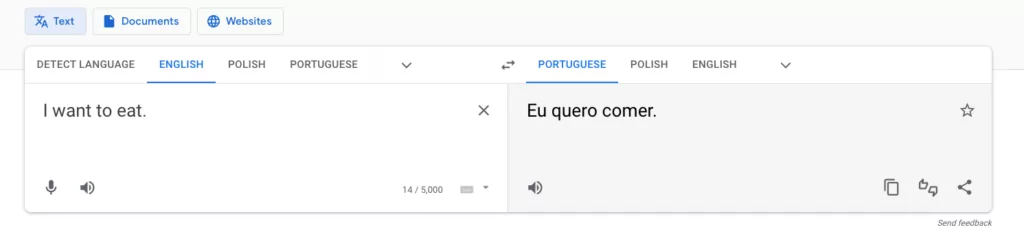
与 Bing 类似,您也可以将翻译复制到剪贴板、大声朗读或评价翻译质量。
简而言之,谷歌翻译做了必应翻译可以做的所有事情,但它更进了一步,允许您翻译整个文档甚至网站内容。
您需要做的就是切换到“文档”选项卡并上传您的文档或切换到“网站”选项卡并提供您要翻译的网页的 URL。
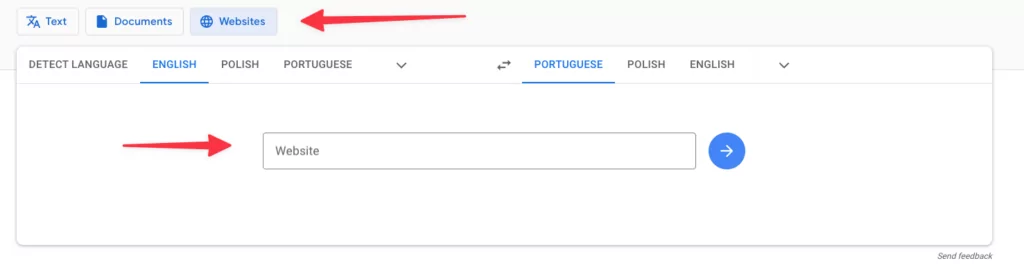
除此之外,当您只翻译单个单词或简单短语时,谷歌翻译还提供更多上下文。 看看这个快速比较:
在谷歌翻译中:
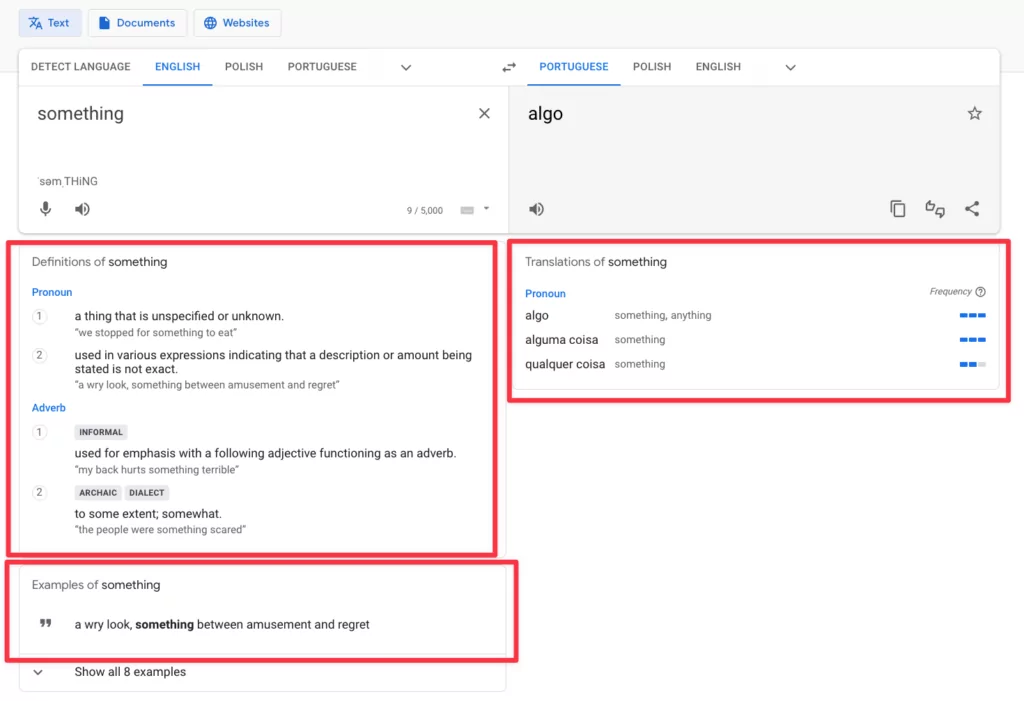
在必应翻译中:
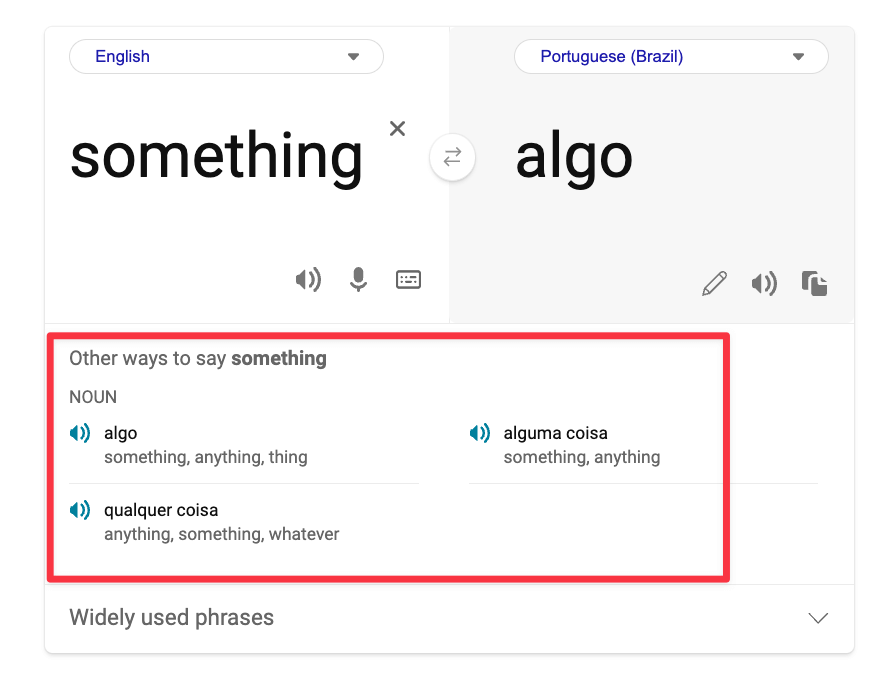
话虽如此,我们必须诚实并明确表示,谷歌翻译和必应翻译的简约设计让快速翻译任何文本变得超级容易。 对于临时用户来说,这些工具几乎没有学习曲线。
主要特征
正如我们上面已经说过的,这两种工具都具有您期望从翻译工具中获得的所有基本和可预测的功能。 但是,实际上还有更多内容。 以下是谷歌翻译和必应翻译带来的最显着的功能:
语音翻译
语音翻译是两种工具都提供的一项简洁功能。 用法相当简单。 您需要做的就是点击麦克风图标并开始讲话。 这两种工具甚至可以检测你说的语言——尽管谷歌翻译在这方面更有效一些。
然后,一旦翻译显示在屏幕上,您还可以触发任一工具大声朗读翻译。
但请记住,并非任一工具支持的所有语言都带有此语音转文本功能。 如果你想知道哪些是可以的,请参考谷歌翻译与必应翻译中的官方语言列表(上面链接)。
另外,让我们在这里再提一下 Bing 的“广泛使用的短语”功能。 这是一个非常酷的助手,而且在谷歌翻译中没有提供对应的助手。 意思是,如果您想在任何给定语言中找到一些流行的表达方式,Bing 可能是您的工具。
图文翻译
谷歌翻译在翻译图像中的文本甚至通过手机相机镜头时是王者。
基本上,你所做的就是向谷歌翻译提供一张图片,它会翻译它设法在其中找到的每一段文本。
或者,您也可以打开手机的摄像头并翻译通过镜头找到的所有文本,甚至无需拍照。 这一切都是实时发生的。 此外,它在处理不同字体时也非常有效。
必应翻译没有翻译图像中的文本的功能。 你可能必须直接去微软翻译才能做到这一点。
转录口语
这基本上是类固醇上的语音到文本功能。 此功能的主要思想是谷歌翻译以连续的方式收听口语,实时生成翻译 - 作为文本块 - 然后让您在其他地方使用该翻译。
这在参加外语演讲或讲座时特别有用。
转录功能目前仅适用于大约十种语言。 它们是:英语、汉语、法语、德语、印地语、意大利语、葡萄牙语、俄语、西班牙语和泰语。
必应翻译中没有此功能的版本。 同样,你可能想去微软翻译。
集成和 API
在这两者中,谷歌的 API 比 Bing 更出名。
谷歌翻译有三个 API 层:Translation API Basic、Translation API Advanced 和 Media Translation API。

如果您的需求主要是翻译文本和 HTML 内容,那么 Translation API Basic 是不错的选择。 它提供语言检测,让您每天翻译无限字符,并让您访问 100 多种语言进行翻译。
如果您需要 Google 翻译来帮助您处理更多类型的内容,例如 HTML 代码、DOC、PPT、XLS 和 PDF,那么您可以使用 Translation API Advanced。 它提供快速和动态的翻译,附带翻译词汇表,一天内无限量的字符翻译,帮助您翻译预先格式化的文档,并让您批量翻译。
最后但并非最不重要的一点是,Media Translation API 主要用于处理音频内容。
在 Bing Translate 方面,是 Microsoft Translator API 完成了繁重的工作。 该 API 允许您检测语言、翻译完整文档,甚至可以同时翻译成多种语言(针对特定语言)。
最后,包括 TranslatePress 在内的众多 WordPress 插件原生支持 Google 翻译。 您还可以将它与 Zoho、Asana、SendGrid 等集成。
必应翻译的集成明显较少,因为它不像谷歌翻译那么受欢迎。
价钱
谷歌翻译和必应翻译都可以免费用于基本翻译——这意味着你启动应用程序或网络版本,然后开始输入你想要翻译的文本。
对于更专业的应用程序,例如将翻译器与网站或 Web 应用程序集成,这是我们进入付费层领域的地方。 事情是这样发展的:
谷歌翻译定价
Google 翻译有两种定价方案:Cloud Translation Basic 和 Cloud Translation Advanced。
对于云翻译基础版:
- 每月翻译前 500,000 个字符是免费的。
- 每月 500,000 到 10 亿个字符每 100 万个字符将花费您 20 美元。 而您无需为前 500,000 个字符付费。
- 超过 10 亿个字符,您必须联系他们的销售代表以获得个性化费率。
对于 Cloud Translation Advanced,需要支付翻译文档、检测语言、批量文本翻译和批量文档翻译的费用。 定价模型有点复杂,所以我们只分享这个官方表格作为上下文:
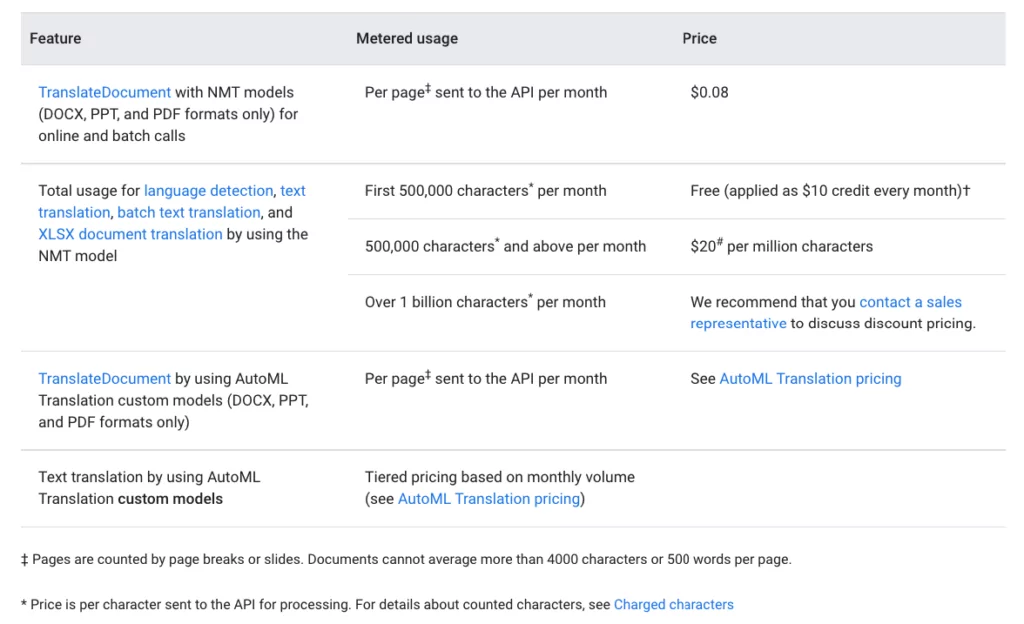
必应翻译定价
微软有一个免费的必应翻译计划。 它涵盖多达 2,000,000 个字符的任意标准翻译组合,包括文本翻译、语言检测、双语词典、音译、自定义翻译和培训。 是的,你没看错,Bing Translate 给你的配额大约是谷歌免费计划配额的四倍。
除此之外,付费计划以现收现付的方式运作:
- 对于包括文本翻译、语言检测、双语词典和音译在内的标准翻译,每百万字符收费 10 美元。
- 对于文档翻译,每百万字符收费 15 美元。
- 对于自定义翻译,文本和文档翻译每百万个字符收费 40 美元,训练数据源和目标字符每百万美元 10 美元,每个区域和每月每个托管的自定义翻译模型 10 美元。
正如你所看到的,Bing Translate 是“预算机器翻译”类别的赢家——因为它有一个更加慷慨的免费计划。 但除此之外,定价差异变得相当模糊,您的确切账单将在很大程度上取决于您想要进行的翻译类型和程度。
总体而言,如果您发现自己超过了免费限额,最好启动 Excel 并计算这两种工具中的哪一种对您来说更具成本效益。
如果您正在寻找进行网站翻译,您可以使用这些网页字数统计网站之一来计算您的总翻译成本。
哪个更好? 谷歌翻译与必应翻译
我真的很讨厌说“这取决于”,所以我将根据一些常见情况给你一些建议:
- 只是偶尔随便使用翻译工具? 测试哪些工具对您最常使用的语言对表现更好。 但是,对于流行语言中的常用短语,请使用必应翻译。
- 需要翻译工具来转录会议或讲座? 谷歌翻译。
- 旅行时需要翻译工具作为您的终极帮手,并且必须处理外国标志、横幅和诸如此类的东西? 使用谷歌翻译及其照片翻译功能。
- 进行了大量基于 API 的翻译,但没有达到 200 万个字符? 必应是您的工具。
- 最后,想翻译您网站的内容吗? 简短的答案是使用谷歌翻译,但长的答案是使用 TranslatePress + Google 翻译。 就是这样:
如何使用谷歌翻译为您的网站创建第二语言版本
我们相信 TranslatePress 是将 Google 翻译与您的网站集成并为您的访问者提供额外语言版本的内容的最佳工具。
- 如果您想为您的网站创建另一种语言版本,可以免费使用 TranslatePress。
- TranslatePress 是一个 WordPress 插件,这意味着要使用它,您的网站必须在 WordPress 上运行。
要开始使用,请像安装任何其他 WordPress 插件一样安装 TranslatePress。 您可以通过在 WordPress 仪表板中转到插件→添加新内容并将“TranslatePress”放入搜索字段来做到这一点。
在结果页面上看到 TranslatePress 块后,单击插件名称旁边的安装和激活。
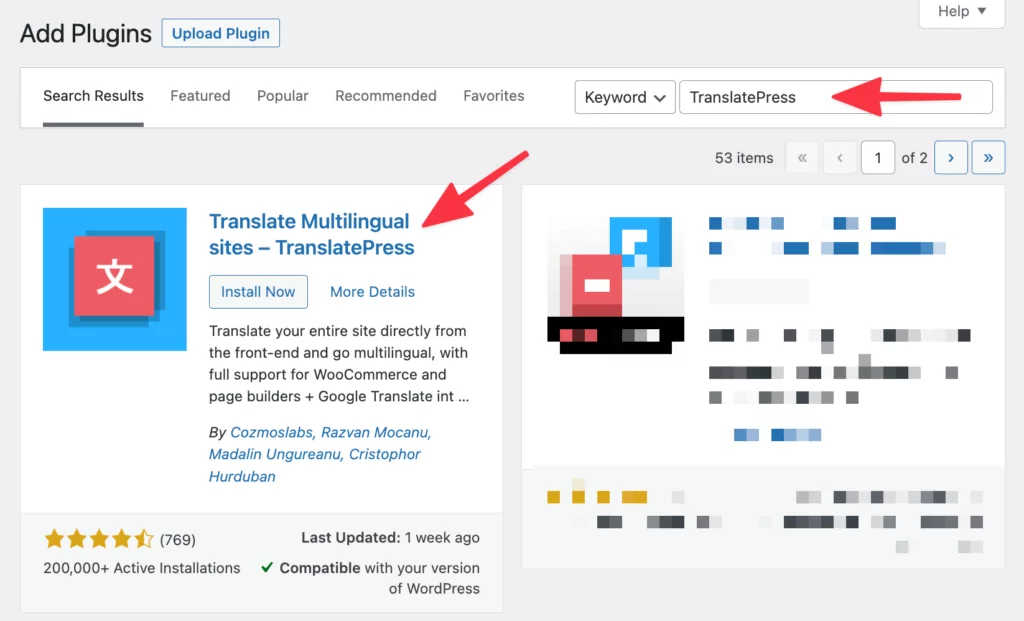
激活插件后,在Settings → TranslatePress中,选择要添加到站点的额外语言。
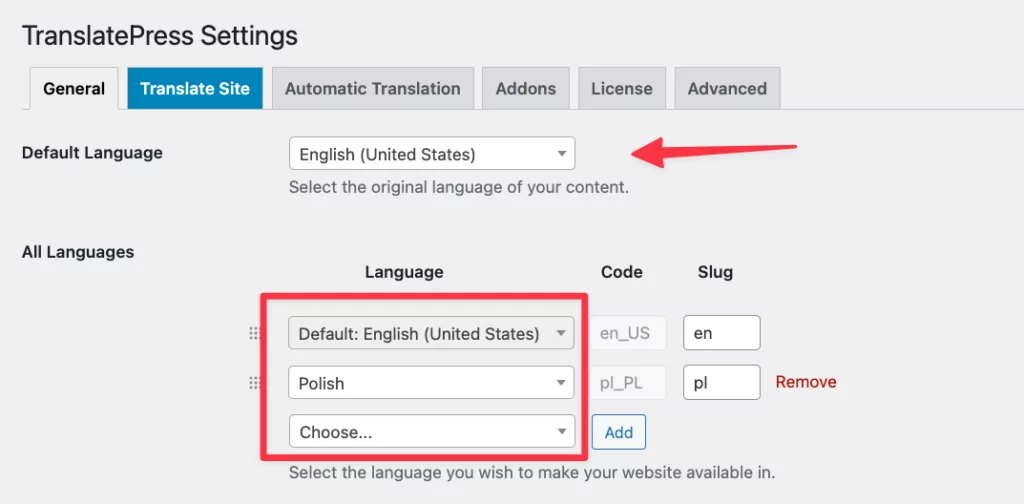
接下来,转到自动翻译选项卡。 在启用自动翻译旁边选择“是”。 选择谷歌翻译作为您的翻译引擎并提供您的谷歌翻译 API 密钥。 这是获取此密钥的方法。
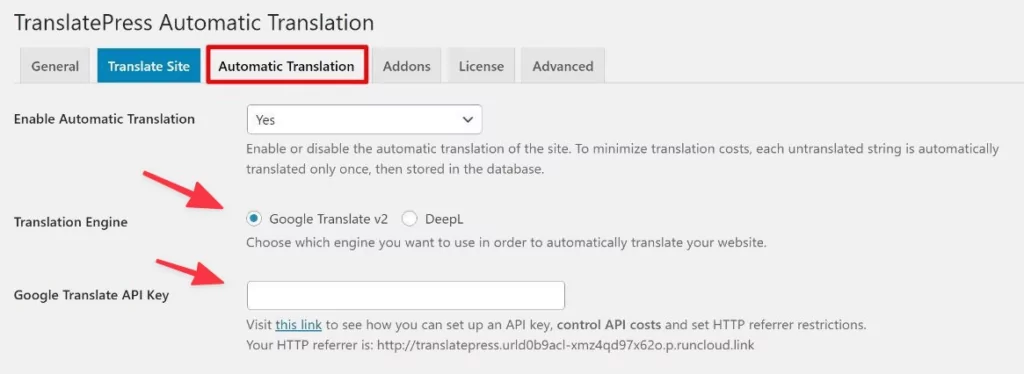
完成所有这些后,单击底部的保存更改。 此时,您的网站上已启用 Google 翻译。
下次有人访问您的网站并切换语言时,谷歌翻译将开始工作并即时翻译您的所有内容并实时显示翻译。
注意:如果您想调整一些翻译,实际上可以通过 TranslatePress 界面轻松完成。 这是有关如何在 TranslatePress 中使用 Google 翻译的详细指南。
准备好翻译了吗?
我们希望这种比较是有用的,并且您现在在 Google 翻译和 Bing 翻译之间有了自己的最爱。
哪一个都没引起你的兴趣? 看看DeepL怎么样。 这是一种新型机器翻译工具,已被证明可以产生一些有价值的结果,在许多情况下可以与 Google 或 Bing 的结果相媲美。
如果您对 TranslatePress 如何帮助您在创建网站的多语言版本时充分利用 Google 翻译感兴趣,请在此处阅读更多信息。

TranslatePress 多语种
TranslatePress 是翻译 WordPress 网站的最简单方法。 它速度快,不会减慢您的网站速度,适用于任何主题或插件,并且对 SEO 友好。
获取插件或下载免费版
对这两个翻译引擎以及它们之间的比较还有一些疑问吗? 在下面的评论中问他们!
如果您觉得这篇文章有帮助,请查看我们的 YouTube 频道,我们会不断上传简短易懂的视频教程。 您也可以在 Facebook 和 Twitter 上关注我们,以便在我们每次发布时第一个知道。
